Retourner à : GLPI – Apprendre à l’installer, le configurer et l’utiliser
Configuration de la journalisation
Premier élément de configuration que l’on va modifier dans GLPI est la journalisation.
GLPI est très bavard et enregistrement beaucoup de log en base de données, ce qui peut vite faire beaucoup d’information et impacter les performances globales de GLPI.
Pour configurer les logs, aller sur Configuration / Générale puis sur l’onglet Purge de l’historique.
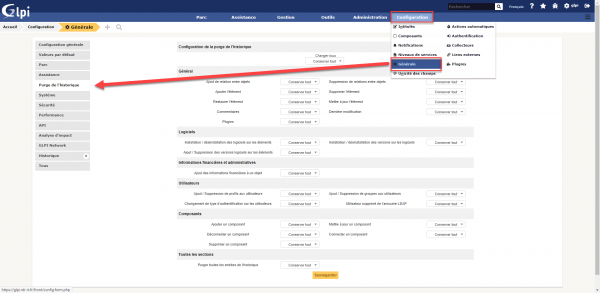
Comme on peut le voir, par défaut GLPI conserve tout sans limite de temps. Pour la configuration, vous avez deux possibilités, :
- Configurer pour chaque élément une ancienneté
- Configurer la même durée de rétention en sélectionnant dans la partie Configuration de la purge de l’historique.
Une fois configurer cliquer sur Sauvegarder qui se trouve en bas de la page.
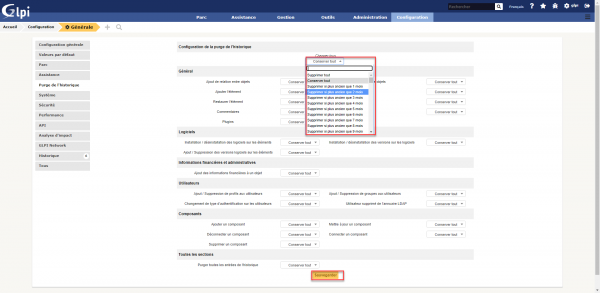
Quelle durée choisir ?
Malheureusement, je ne peux pas répondre à cette question dans la leçon, tout dépend de vos besoins et de votre environnement, dans le cas de certaine norme, il faut garder la journalisation sur plusieurs années et ceci même après destruction du matériel. Seul vous pouvez répondre à la question de ce choix.
Log système
Autre éléments de journalisation à configurer, c’est les logs « système », tout ce qui concerne PHP, MySQL …, par défaut GLPI est configuré sur un niveau de journalisation complet.
Toujours dans Configuration / Générale, aller sur l’onglet Système.
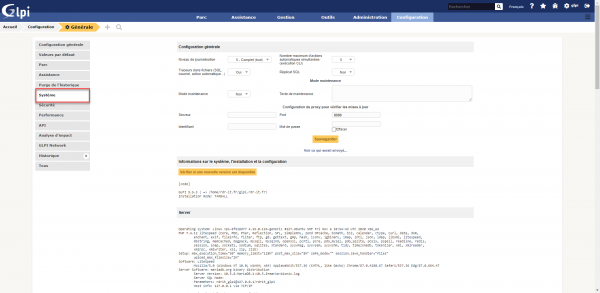
Si vous êtes dans un environnement stable et que vous n’avez pas de problème, je vous conseille de réduire cette journalisation. Pour cela choisir le niveau de journalisation souhaité et cliquer sur le bouton Sauvegarder pour enregistrer les modifications.
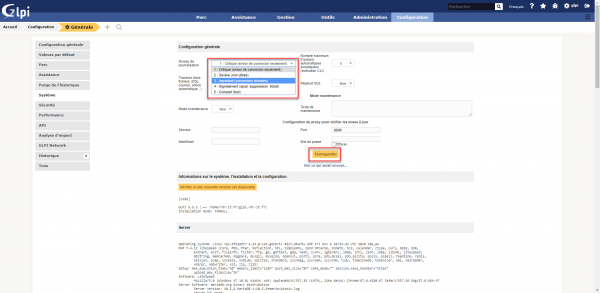
Personnellement, si je n’ai pas de problème sur mon installation, je sélectionne Critique.
Journalisation des tâches automatiques
Dernier point à voir dans la configuration des logs, c’est les tâches automaques (on verra plus en détail les tâches automatiques après).
Par défaut GLPI garde 30 jours de log d’exécution des tâches planifiés et là aussi ça fait beaucoup données …
Pour prendre un cas concret, si on a une tache qui collecte toutes les 5 minutes les nouveaux emails pour créer les tickets, on va créer 8 640 entrées dans une base de données
Là encore, je n’ai pas forcément la bonne valeur à vous donner, mais à titre personnel quand je configure GLPI, je mets cette valeur à 10 jours.
Pour modifier les paramètres tâches automatique, depuis le menu aller sur Configuration / Actions automatiques.
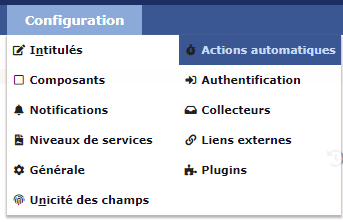
Changer le nombre d’éléments affiché afin de voir toutes les automatiques sur une page, sélectionner les toutes et cliquer sur le bouton Actions.
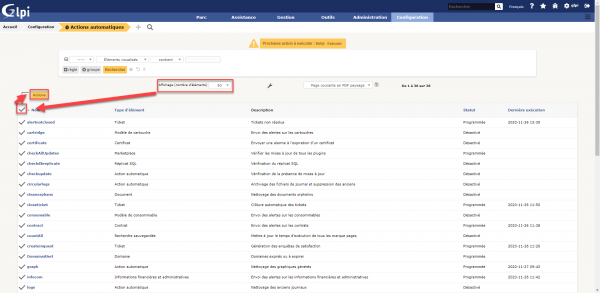
Dans la nouvelle fenêtre qui s’ouvre, choisir l’Action : Modifier, ensuite sélectionner le champ qui permet de modifier la durée de conservation des journaux, indiquer le nombre de jours et cliquer sur Envoyer.
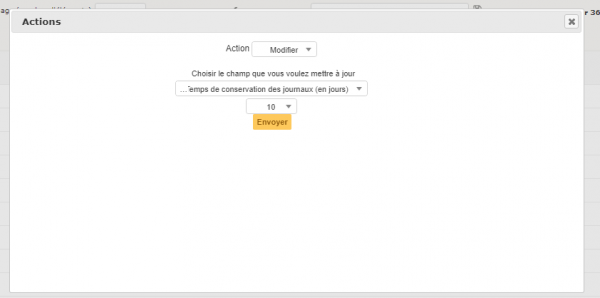
Vous savez maintenant comment configurer la journalisation dans GLPI, à travers ce chapitre, vous avez vu aussi les différents journaux de log disponible dans GLPI. Vous savez maintenant également comment modifier en masse des objets en les sélectionnant et utilisateur le bouton Actions disponible dans les listes d’affichage.
Par défaut, l’action automatique de nettoyage dans GLPI est désactivée, dans le chapitre sur les actions automatiques de cette leçon, nous verrons comment l’activer afin que les logs soient nettoyés